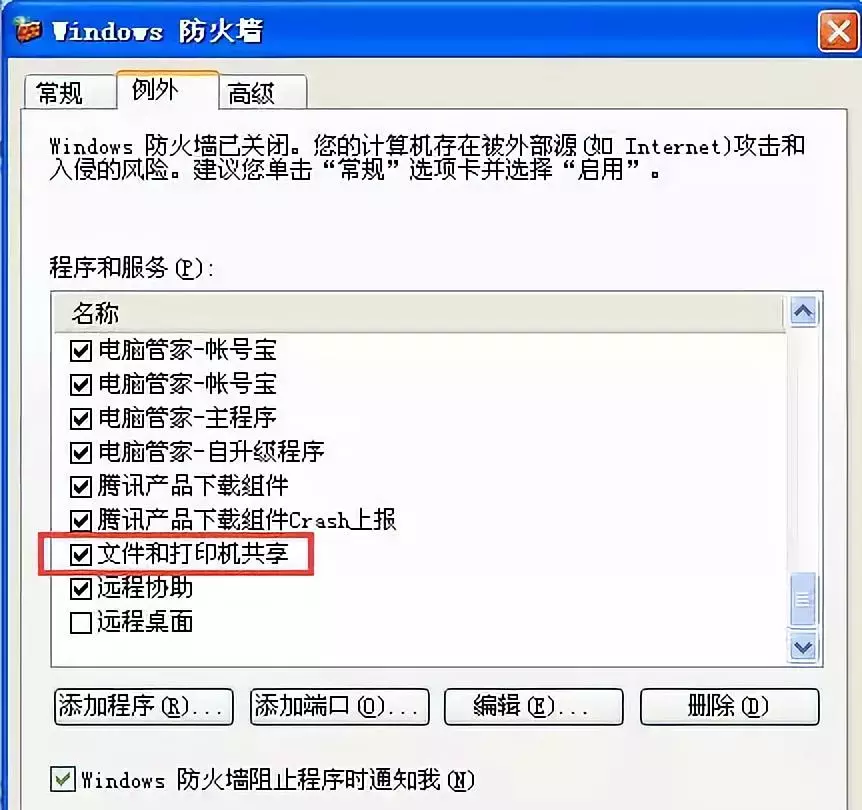不同版本Windows系统下如何关闭或取消文件共享?你知道吗?
������Դ��http://www.6ke.com.cn/
���ߣ�b2b人工代发
������11
 2020-09-17 13:10:40
2020-09-17 13:10:40
一、Windows 7/8/8.1/10设置方法:
1.打开控制面板,将右上角查看方式设置成“大图标”,找到并打开“网络和共享中心”选项。
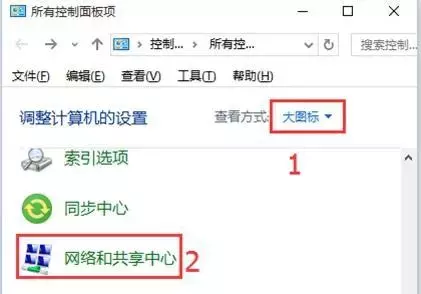
2.左侧找到并打开“更改高级共享设置”选项。
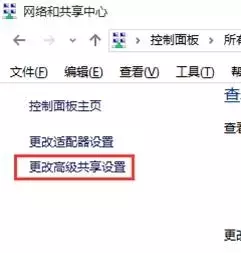
3.点击右侧箭头折叠符号图标,分别在“专用”“来宾或公用”以及“所有网络”中找到并选择为“关闭文件和打印机共享”选项。
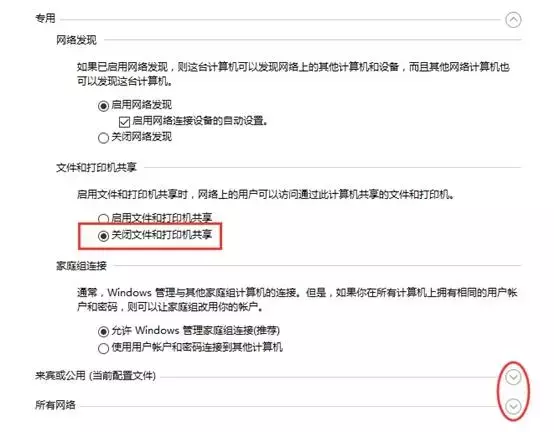
4.设置完成后,点击“保存修改”,即可关闭文件和打印机共享。

二、Windows XP设置方法:
方法一:
1.在已经共享的文件夹上点击鼠标右键,选择“属性”。
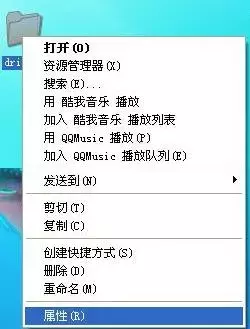
2.打开“共享”选项卡,取消“在网络上共享这个文件夹”勾选,即可取消文件夹共享。
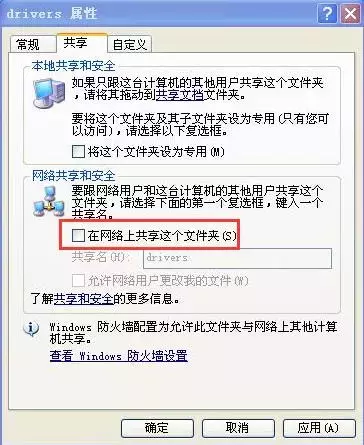
方法二:
1.打开“控制面板”,找到“Windows 防火墙”并打开。
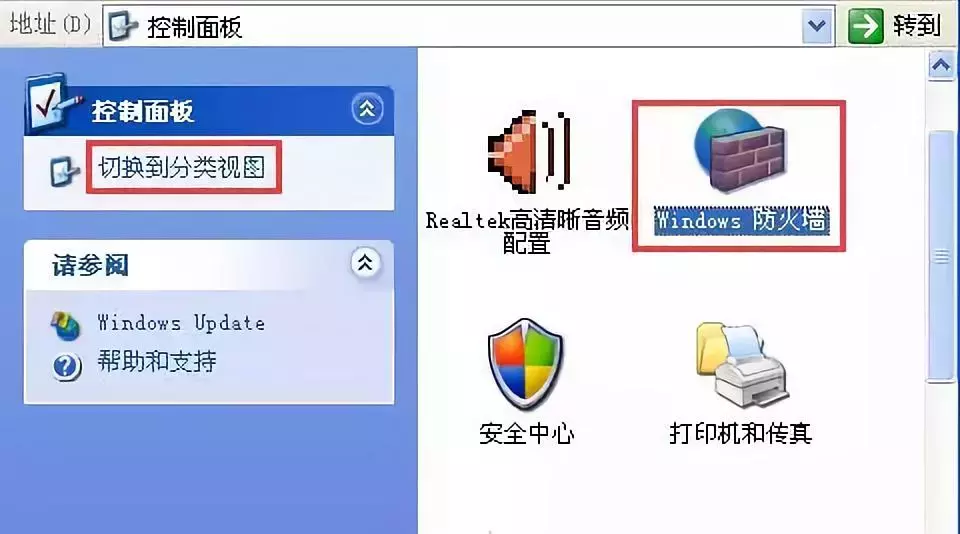
2.确保防火墙为启用状态。
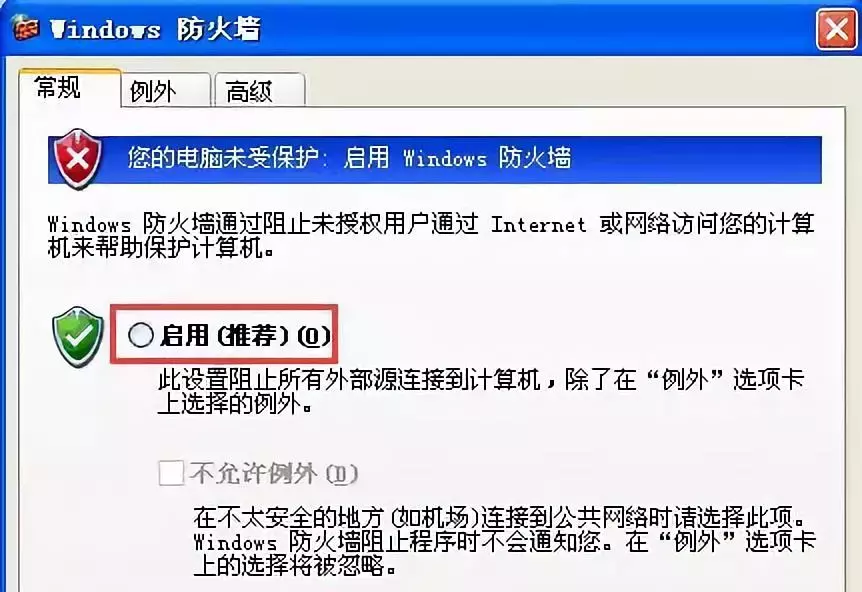
3.打开“例外”选项卡,取消“文件和打印机共享”选项,点击“确定”即可取消文件共享功能。